Autodesk Fusion 360 bổ sung Công nghệ PowerMill và hơn thế nữa
Ngày tạo: 06/05/2021 4:45:54 CH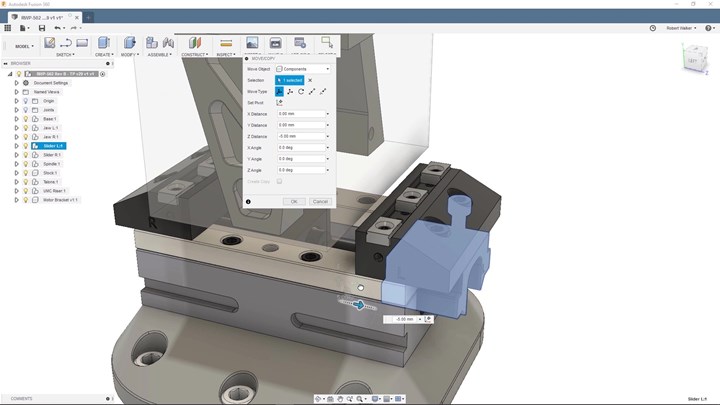
Autodesk’s Fusion 360 nhận được một bản nâng cấp chức năng lớn với việc bổ sung công nghệ PowerMill, PowerShape và PowerInspect - cung cấp nhiều công nghệ hơn và giá trị tốt hơn.
Nhà phát triển phần mềm, Autodesk, gần đây đã công bố những thay đổi quan trọng ảnh hưởng đến cách khách hàng có thể truy cập các công cụ phần mềm sản xuất PowerMill, PowerShape và PowerInspect của hãng. Trong bài viết này, chúng tôi sẽ đi sâu vào các thay đổi để giải thích điều gì đang xảy ra và chúng có thể tác động đến bạn như thế nào. Trước khi đi vào chi tiết, chúng ta hãy xem xét lý do tại sao Autodesk lại thực hiện những thay đổi này ngay bây giờ.
Nói một cách đơn giản, Autodesk muốn khách hàng của mình có thể tiếp cận công nghệ thiết kế & sản xuất tốt nhất mà hãng có thể cung cấp. Bằng cách đưa PowerMill, PowerShape và PowerInspect vào gia đình Fusion 360, người dùng các sản phẩm này sẽ ngay lập tức được hưởng lợi nhờ có thể tiếp cận công nghệ mới và đang phát triển giúp các nhà sản xuất chế tạo các bộ phận tốt hơn một cách hiệu quả hơn.
Fusion 360 - hiện có thêm Sức mạnh
Vì vậy, những gì đang thay đổi?
Tóm lại, PowerMill, PowerShape và PowerInspect đang trở thành một phần của dòng sản phẩm Fusion 360. Ví dụ: nếu trước đây bạn có thể đã đăng ký PowerMill, thì bây giờ bạn có thể đăng ký Fusion 360 với PowerMill. Thoạt nhìn, đây có thể giống như một sự thay đổi tên đơn giản. Trên thực tế, những thay đổi còn đi xa hơn nhiều. Các dịch vụ mới này bao gồm công nghệ bổ sung như Fusion 360, Fusion 360 Team và quyền truy cập vào một số “tiện ích mở rộng” bên trong Fusion 360. Các tiện ích mở rộng này mở khóa các công cụ sản xuất tiên tiến nhất do Autodesk cung cấp hiện nay, đồng thời mở đường cho việc truy cập thế hệ tiếp theo quy trình làm việc trong tương lai.
Fusion 360 mới với PowerMill Ultimate cung cấp hiện có giá bằng với phiên bản PowerMill Premium trước đó nhưng có thêm chức năng nâng cao dành cho gia công cao cấp. Hãy xem ví dụ này về khả năng sản xuất hỗn hợp bằng cách sử dụng Fusion 360 với PowerMill.
Fusion 360 với PowerMill
Làm thế nào để các dịch vụ mới này xếp chồng lên nhau? Họ cung cấp công nghệ gì và điều này có thể giúp gì cho bạn trong một ngày làm việc điển hình của bạn?
Chúng tôi sẽ bắt đầu với một ví dụ đơn giản. Trong trường hợp này, chúng tôi sẽ xem xét một cửa hàng việc làm đang tìm kiếm các bộ phận máy CNC do khách hàng cuối của họ cung cấp. Nhà sản xuất không thiết kế bộ phận này nhưng chịu trách nhiệm thiết kế và chế tạo đồ đạc để cho phép các bộ phận hoàn thiện được tạo ra.
Chúng tôi bắt đầu bằng cách mở mô hình CAD 3D gốc bên trong Fusion 360 bằng AnyCAD. Như tên cho thấy, AnyCAD thực tế cho phép mở tất cả các định dạng mô hình CAD mà không cần bất kỳ chuyển đổi nào (có nghĩa là không mất dữ liệu). Sau khi được nhập, các công cụ mô hình Fusion 360 có thể được sử dụng để thực hiện nhiều thay đổi và bổ sung cho mô hình để sẵn sàng bắt đầu sản xuất.
Trong ví dụ này, cần phải thiết kế một bộ gá để cố định chi tiết trong quá trình gia công CNC. Điều này có thể dễ dàng đạt được bằng cách sử dụng khả năng mô hình hóa tham số và lắp ráp trong Fusion 360. Các tấm, kẹp và các thành phần khác cần thiết nhanh chóng được trích xuất từ thư viện các bộ phận do người dùng xác định và lắp ráp để tạo ra vật cố định hoàn thiện. Tại thời điểm này, thành phần hoàn chỉnh và lắp ráp cố định thường sẽ được chuyển cho một thành viên khác của nhóm để lập trình CAM - trong trường hợp này là sử dụng PowerMill.
Phần tương đối đơn giản này yêu cầu sử dụng gia công 3 + 2 (hoặc 5 trục định vị) để tạo ra dạng 3D chính cộng với các lỗ và túi khác nhau. Khi các đường chạy dao đã được tạo, chúng thường được mô phỏng để kiểm tra va chạm hoặc gần trượt, xác nhận rằng các chương trình CNC vẫn nằm trong giới hạn di chuyển của máy và xác định bất kỳ chuyển động thất thường nào có thể ảnh hưởng đến độ hoàn thiện bề mặt của bộ phận được gia công . Nhân dịp này, mô phỏng cho thấy một vụ va chạm liên quan đến cụm công cụ và bàn quay của máy.
Mặc dù ban đầu giải pháp có vẻ đơn giản nhưng các nhóm lại không giao tiếp hiệu quả một cách đáng ngạc nhiên, dẫn đến việc chậm trễ và mắc phải những sai lầm tốn kém. Ở đây, khả năng cộng tác của Nhóm Fusion 360 đóng một vai trò quan trọng. Lập trình viên PowerMill CAM có thể tạo các dạng xem có chú thích hiển thị sự cố. Những điều này có thể được chia sẻ với các bên liên quan bằng cách sử dụng Fusion 360 Team.
Vì Fusion 360 - Nhóm có thể được truy cập trên thiết bị di động, các bên liên quan sẽ được thông báo ngay lập tức - cho phép họ phản ứng nhanh chóng - ngay cả khi họ không có mặt tại bàn làm việc. Điều này cho phép các quyết định quan trọng được thực hiện một cách nhanh chóng - tránh sự chậm trễ bổ sung có thể ảnh hưởng đến lịch trình sản xuất. Trong trường hợp này, giải pháp được chọn là kết hợp một tấm nâng vào vật cố định giúp nâng bộ phận ra khỏi bàn. Quay lại PowerMill, mô hình CAD được cập nhật và các đường chạy dao được mô phỏng lại để xác nhận rằng các va chạm không còn nữa.
Hằng số đúng - thay đổi
Một vấn đề phổ biến ảnh hưởng đến nhiều nhà sản xuất hợp đồng và cửa hàng việc làm là các bản sửa đổi thiết kế vào phút cuối từ khách hàng cuối. Theo định nghĩa, sự chậm trễ của những thay đổi này khiến nhà sản xuất bị căng thẳng vô cùng. Điều này có thể dẫn đến các góc về thủ tục bị cắt giảm, có thể làm tăng khả năng mắc phải những sai lầm tốn kém.
Tuy nhiên, các khả năng của AnyCAD trong Fusion 360 cũng có thể giúp ích ở đây. Vì Fusion 360 đang hiển thị hiệu quả tệp CAD gốc, khi các thay đổi được thực hiện, Fusion 360 ngay lập tức biết và có thể thông báo cho người dùng để họ quyết định cách tốt nhất để tiến hành. Tính liên kết trong Fusion 360 còn tiến xa hơn và cho phép các thay đổi được đẩy qua phần còn lại của mô hình sản xuất (ví dụ: cập nhật một vật cố định để điều chỉnh theo thiết kế mới mà nó phải giữ) để giảm thiểu khối lượng công việc tái tạo mô hình thủ công sẽ cần thiết.
Khi mô hình CAD được cập nhật đầy đủ, lựa chọn là sử dụng các công cụ lập trình Fusion 360 CAM hay quay lại PowerMill để truy cập các khả năng 5 trục nâng cao hơn.
Fusion 360 mới với PowerMill cung cấp có hai phiên bản - “Fusion 360 với PowerMill Standard” và “Fusion 360 với PowerMill Ultimate”. Phiên bản bạn chọn phụ thuộc vào ứng dụng cụ thể và máy móc CNC của bạn. Nếu bạn sở hữu thiết bị CNC 3 trục, gần như chắc chắn bạn sẽ sử dụng phiên bản “Tiêu chuẩn”, trong khi nếu bạn đang điều khiển máy 5 trục, rô bốt công nghiệp hoặc muốn tạo mã NC để gia công các hình học nâng cao hơn (như lưỡi , blisks / IBR rôto, cổng và đa tạp) có thể bạn sẽ thích nhất với phiên bản “Ultimate”.
Nguồn: mmsonline
Tags: artec eva artec scanner artec 3d scanner artec spider artec eva 3d scanner artec 3d scanner price artec eva price artec eva scanner artec spider scanner artec eva 3d artec eva 3d scanner price artec 3d spider artec spider 3d scanner price máy quét artec máy quét 3d cầm tay máy quét 3D máy scan mini artec máy scan artec máy scan cầm tay máy scan 3d



.jpg)

.jpg)